Python发送HTTP请求:urllib实用技巧详解
时间:2025-07-23 18:01:39 402浏览 收藏
想要掌握Python发送HTTP请求的技巧?本文为你提供了一份实用的urllib指南。urllib作为Python的标准库,无需额外安装即可使用,尤其适用于受限环境和需要最小化依赖的项目。本文将深入讲解urllib的各种使用方法,包括如何发送GET和POST请求,并提供详细的代码示例,同时,本文还会重点介绍如何使用`urllib.error`模块进行异常处理,以及如何通过设置`timeout`参数来避免程序卡死。此外,本文还探讨了urllib在处理HTTPS和代理时的注意事项,以及如何管理重定向和Cookie,帮助你更好地理解和运用urllib,解决实际开发中的HTTP请求问题。无论是初学者还是有经验的开发者,都能从中受益。
urllib是Python标准库中的HTTP请求工具,无需安装即可使用。1.发送GET请求可用urllib.request.urlopen()函数直接实现;2.发送POST请求需构建Request对象并编码数据;3.异常处理依赖urllib.error模块区分不同错误类型;4.超时设置可通过timeout参数避免程序卡死;5.urllib作为标准库适用于受限环境、最小化依赖、学习底层机制及特定协议处理;6.处理HTTPS时可配置ssl上下文忽略证书验证(不推荐生产环境);7.代理配置需使用ProxyHandler和build_opener实现;8.重定向默认自动处理,也可自定义控制;9.Cookie管理通过http.cookiejar与HTTPCookieProcessor结合实现会话保持。
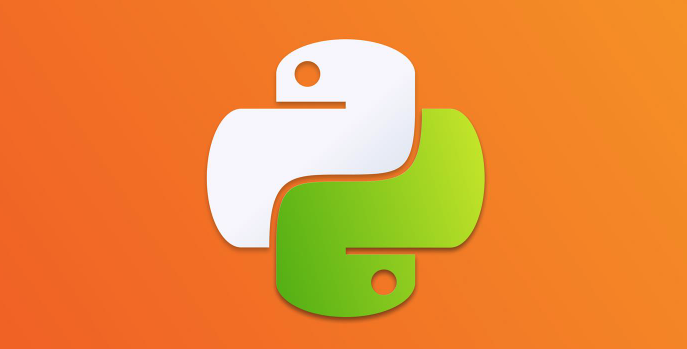
用Python发送HTTP请求,urllib库是标准库的一部分,这意味着你无需安装任何第三方包就能直接使用它。它提供了多种模块来处理URL,包括请求、解析和错误处理。最核心的部分是urllib.request,它负责打开URL并处理HTTP请求。
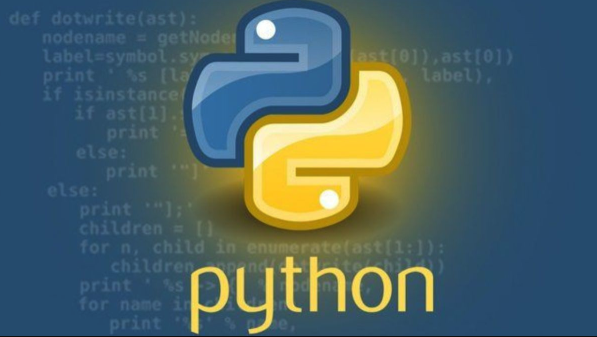
要发送一个HTTP请求,最直接的方式就是使用urllib.request.urlopen()函数。它能处理GET请求,并返回一个文件状对象,你可以从中读取响应数据。如果需要发送POST请求或添加自定义头部,就需要构建一个urllib.request.Request对象,然后将其传递给urlopen()。
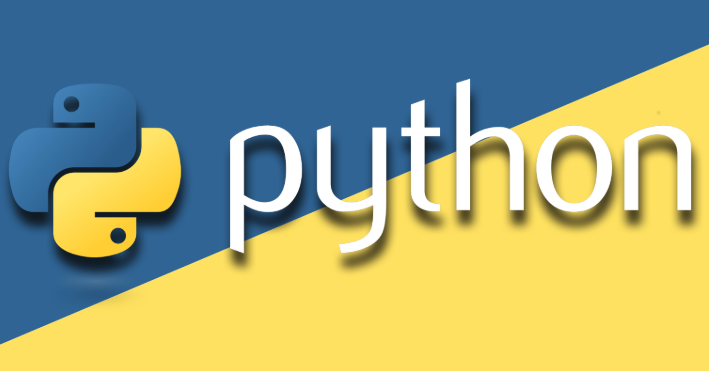
解决方案
发送GET请求相对简单:
import urllib.request
import urllib.parse # 用于处理URL编码
url = 'http://httpbin.org/get' # 一个测试用的URL
try:
with urllib.request.urlopen(url) as response:
html = response.read().decode('utf-8')
print("GET 请求成功!")
print(f"状态码: {response.status}")
# print(html) # 打印响应内容
except urllib.error.URLError as e:
print(f"GET 请求失败: {e.reason}")
except urllib.error.HTTPError as e:
print(f"GET 请求失败,HTTP 错误: {e.code} - {e.reason}")
发送POST请求则需要多一步,把数据编码后放入Request对象:
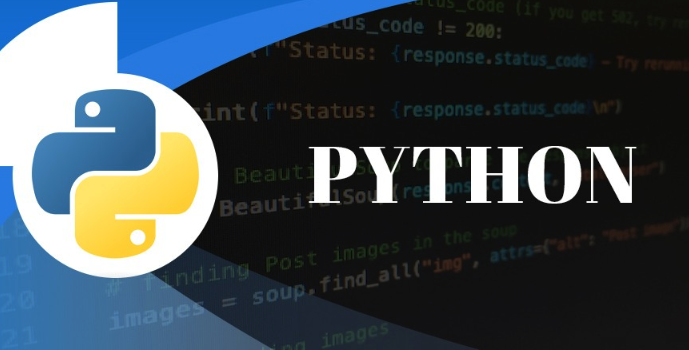
import urllib.request
import urllib.parse
post_url = 'http://httpbin.org/post'
data = {'name': 'Python', 'version': '3.9'}
# 数据需要编码为字节串
encoded_data = urllib.parse.urlencode(data).encode('utf-8')
req = urllib.request.Request(post_url, data=encoded_data, method='POST')
# 可以添加自定义头部
req.add_header('Content-Type', 'application/x-www-form-urlencoded')
req.add_header('User-Agent', 'MyCustomPythonApp/1.0')
try:
with urllib.request.urlopen(req) as response:
response_data = response.read().decode('utf-8')
print("\nPOST 请求成功!")
print(f"状态码: {response.status}")
# print(response_data) # 打印响应内容
except urllib.error.URLError as e:
print(f"POST 请求失败: {e.reason}")
except urllib.error.HTTPError as e:
print(f"POST 请求失败,HTTP 错误: {e.code} - {e.reason}")
这里有个细节,urlopen()默认会处理一些常见错误,但更细致的错误捕获,比如网络不通、域名解析失败,或者HTTP 4xx/5xx错误,就需要用到urllib.error模块里的URLError和HTTPError。这能让你更优雅地处理各种异常情况。另外,超时设置也是个关键点,避免程序因为网络问题卡死:
# 设置超时
try:
with urllib.request.urlopen('http://httpbin.org/delay/5', timeout=2) as response: # 尝试访问一个会延迟5秒的URL,但设置2秒超时
print("这行代码可能不会被执行,因为会超时。")
except urllib.error.URLError as e:
print(f"\n请求超时或网络问题: {e.reason}")urllib.request 和 requests 库有什么区别?为什么还要用 urllib?
谈到Python的HTTP请求,很多人首先想到的是requests库。没错,requests确实是目前最流行、API最友好的HTTP客户端库,它的设计哲学就是“HTTP for Humans”,用起来非常直观简洁。比如,一个GET请求只需要requests.get(url)。而urllib呢,它的API相对来说就显得有些“原始”和繁琐了,需要你手动处理数据编码、请求对象构建等。
那么,既然requests这么好用,为什么我们还要了解甚至在某些场景下使用urllib呢?原因很简单,urllib是Python标准库的一部分,这意味着它开箱即用,无需任何额外安装。这在一些特定的环境中就显得尤为重要,比如:
- 受限环境: 在一些没有网络连接、或者权限受限、无法安装第三方库的服务器或嵌入式设备上,
urllib就是你唯一的选择。 - 最小化依赖: 如果你的项目追求极致的轻量化,不希望引入任何不必要的第三方依赖,那么
urllib是理想的选择。 - 学习和理解底层: 学习
urllib能让你更深入地理解HTTP协议的底层工作原理,比如请求头、数据编码、错误处理等,这对于理解requests这类高级库的内部机制也很有帮助。 - 特定需求: 偶尔,
urllib在某些非常底层或特殊的功能上(例如处理FTP、Gopher等非HTTP协议,或者需要精细控制某些连接细节时)可能会提供比requests更直接的接口。虽然这些场景不多见,但存在即合理。
所以,虽然requests是日常开发的首选,但urllib作为标准库的“老兵”,依然有它存在的价值和适用场景。了解它,就像了解一台汽车的发动机原理,虽然日常驾驶不需要,但关键时刻能救命。
urllib 在处理 HTTPS 和代理时有哪些注意事项?
在实际的网络请求中,遇到HTTPS加密连接和需要通过代理服务器访问是家常便饭。urllib在这方面也提供了相应的支持,不过在使用时确实有些细节需要注意。
对于 HTTPS,urllib.request.urlopen()默认会尝试验证SSL证书,以确保连接的安全性。这是个好事,因为它能防止中间人攻击。但有时候,你可能会遇到一些自签名证书或者企业内部的特殊证书,导致默认验证失败,抛出ssl.SSLError。在这种情况下,如果你确定风险可控,可以选择忽略证书验证。这可以通过ssl模块来配置一个不验证证书的上下文,然后传递给urlopen:
import ssl
import urllib.request
# 创建一个不验证SSL证书的上下文 (不推荐用于生产环境,除非你明确知道自己在做什么)
# context = ssl._create_unverified_context() # 旧版本用法,新版本推荐如下
context = ssl.create_default_context()
context.check_hostname = False
context.verify_mode = ssl.CERT_NONE
try:
# 尝试访问一个可能存在证书问题的HTTPS网站,或者只是为了演示
with urllib.request.urlopen('https://expired.badssl.com/', context=context) as response:
print("\nHTTPS 请求(忽略证书验证)成功!")
print(f"状态码: {response.status}")
except urllib.error.URLError as e:
print(f"HTTPS 请求失败: {e.reason}")代理设置则需要用到urllib.request.ProxyHandler和urllib.request.build_opener。urllib的请求处理是通过一系列“处理器”(handlers)组成的“opener”来完成的。默认的urlopen函数用的是一个简单的opener,如果你需要更高级的功能,比如代理,就需要构建一个自定义的opener。
import urllib.request
# 假设你的代理服务器地址和端口
proxy_url = 'http://your_proxy_ip:your_proxy_port'
# 如果代理需要认证,可以这样写:'http://username:password@your_proxy_ip:your_proxy_port'
# 构建一个代理处理器
proxy_handler = urllib.request.ProxyHandler({'http': proxy_url, 'https': proxy_url})
# 构建一个自定义的opener,将代理处理器添加到其中
opener = urllib.request.build_opener(proxy_handler)
# 安装这个opener,使其成为全局默认的urlopen行为
urllib.request.install_opener(opener)
# 现在,所有的urllib.request.urlopen()调用都会通过代理
try:
with urllib.request.urlopen('http://httpbin.org/ip') as response:
print("\n通过代理访问成功!")
print(f"状态码: {response.status}")
print(response.read().decode('utf-8')) # 应该显示代理服务器的IP地址
except urllib.error.URLError as e:
print(f"通过代理请求失败: {e.reason}")
except urllib.error.HTTPError as e:
print(f"通过代理请求失败,HTTP 错误: {e.code} - {e.reason}")
# 如果你只想对某个特定的请求使用代理,而不是全局安装,可以这样做:
# opener.open(url) 代替 urllib.request.urlopen(url)需要注意的是,install_opener会改变全局的urlopen行为,这在多线程或大型应用中可能会引起意想不到的副作用。更推荐的做法是创建opener实例后,直接调用opener.open(url)来发送请求,而不是全局安装。
如何处理 urllib 请求中的重定向和 Cookie?
在Web交互中,重定向(Redirects)和Cookie管理是两个非常常见的场景,它们直接影响到用户会话和请求的正确性。urllib也提供了相应的处理器来应对这些需求。
重定向:HTTP协议中,服务器可以通过返回3xx状态码(如301 Moved Permanently, 302 Found, 307 Temporary Redirect)来指示客户端访问一个新的URL。urllib.request默认情况下会自动处理HTTP 3xx重定向。这意味着你不需要额外编写代码来追踪重定向链。当你使用urlopen()时,如果遇到重定向,它会自动跟随到最终的目的地并返回最终响应。
如果你想禁用自动重定向,或者想获取重定向链中的所有URL,你需要更细粒度地控制。这可以通过构建一个自定义的opener,并移除或修改HTTPRedirectHandler来实现。不过,通常情况下,默认的自动跟随行为已经足够满足大部分需求。如果你确实需要查看重定向的历史,可以检查响应对象的geturl()方法,它会返回最终的URL,而原始请求的URL则需要在请求对象中保留。
import urllib.request
# 访问一个会重定向的URL,例如 httpbin.org/redirect/1
# 默认情况下,urllib会跟随重定向
try:
with urllib.request.urlopen('http://httpbin.org/redirect/1') as response:
print("\n重定向请求成功!")
print(f"最终访问的URL: {response.geturl()}")
print(f"状态码: {response.status}")
except urllib.error.URLError as e:
print(f"重定向请求失败: {e.reason}")Cookie管理:Cookie是Web会话管理的核心机制,服务器通过它来识别用户、保持登录状态等。urllib处理Cookie需要用到http.cookiejar模块和urllib.request.HTTPCookieProcessor。http.cookiejar提供了存储和管理Cookie的类,比如CookieJar(内存存储)和FileCookieJar(文件存储)。HTTPCookieProcessor则负责将这些Cookie添加到请求中,并将响应中的新Cookie保存起来。
以下是一个简单的示例,演示如何使用CookieJar来管理会话中的Cookie:
import urllib.request
import http.cookiejar
# 创建一个CookieJar对象,用于存储和管理Cookie
cookie_jar = http.cookiejar.CookieJar()
# 创建一个HTTPCookieProcessor,并将CookieJar传递给它
cookie_processor = urllib.request.HTTPCookieProcessor(cookie_jar)
# 构建一个自定义的opener,加入Cookie处理器
opener = urllib.request.build_opener(cookie_processor)
# 安装这个opener,使其成为全局默认的urlopen行为
urllib.request.install_opener(opener)
# 第一次请求:服务器可能会设置Cookie
print("\n--- 第一次请求 (获取Cookie) ---")
try:
with urllib.request.urlopen('http://httpbin.org/cookies/set?name=value') as response:
print(f"状态码: {response.status}")
print(f"响应内容: {response.read().decode('utf-8')}")
print("当前CookieJar中的Cookie:")
for cookie in cookie_jar:
print(f" {cookie.name}={cookie.value}")
except urllib.error.URLError as e:
print(f"第一次请求失败: {e.reason}")
# 第二次请求:Cookie会被自动发送
print("\n--- 第二次请求 (发送Cookie) ---")
try:
with urllib.request.urlopen('http://httpbin.org/cookies') as response:
print(f"状态码: {response.status}")
print(f"响应内容: {response.read().decode('utf-8')}") # 应该能看到之前设置的Cookie
except urllib.error.URLError as e:
print(f"第二次请求失败: {e.reason}")
通过这种方式,urllib就能像浏览器一样,在请求之间保持会话状态。如果你需要将Cookie持久化到文件,可以将CookieJar替换为MozillaCookieJar或LWPCookieJar,它们提供了save()和load()方法来读写Cookie文件。这对于需要长期保持登录状态的爬虫或自动化脚本非常有用。不过,记住处理Cookie时要遵守网站的规定和隐私政策。
理论要掌握,实操不能落!以上关于《Python发送HTTP请求:urllib实用技巧详解》的详细介绍,大家都掌握了吧!如果想要继续提升自己的能力,那么就来关注golang学习网公众号吧!
-
501 收藏
-
501 收藏
-
501 收藏
-
501 收藏
-
501 收藏
-
206 收藏
-
382 收藏
-
201 收藏
-
272 收藏
-
265 收藏
-
106 收藏
-
227 收藏
-
168 收藏
-
458 收藏
-
142 收藏
-
259 收藏
-
113 收藏
-

- 前端进阶之JavaScript设计模式
- 设计模式是开发人员在软件开发过程中面临一般问题时的解决方案,代表了最佳的实践。本课程的主打内容包括JS常见设计模式以及具体应用场景,打造一站式知识长龙服务,适合有JS基础的同学学习。
- 立即学习 543次学习
-

- GO语言核心编程课程
- 本课程采用真实案例,全面具体可落地,从理论到实践,一步一步将GO核心编程技术、编程思想、底层实现融会贯通,使学习者贴近时代脉搏,做IT互联网时代的弄潮儿。
- 立即学习 516次学习
-

- 简单聊聊mysql8与网络通信
- 如有问题加微信:Le-studyg;在课程中,我们将首先介绍MySQL8的新特性,包括性能优化、安全增强、新数据类型等,帮助学生快速熟悉MySQL8的最新功能。接着,我们将深入解析MySQL的网络通信机制,包括协议、连接管理、数据传输等,让
- 立即学习 500次学习
-

- JavaScript正则表达式基础与实战
- 在任何一门编程语言中,正则表达式,都是一项重要的知识,它提供了高效的字符串匹配与捕获机制,可以极大的简化程序设计。
- 立即学习 487次学习
-

- 从零制作响应式网站—Grid布局
- 本系列教程将展示从零制作一个假想的网络科技公司官网,分为导航,轮播,关于我们,成功案例,服务流程,团队介绍,数据部分,公司动态,底部信息等内容区块。网站整体采用CSSGrid布局,支持响应式,有流畅过渡和展现动画。
- 立即学习 485次学习
